在日常使用手机时,我们经常会遇到需要截取动态页面的情况,而对于安卓手机用户来说,实现动态截屏并不是一件困难的事情。通过简单的操作步骤,我们就可以轻松地完成对动态页面的截取。手机截图功能的使用不仅可以方便我们保存重要信息,还可以与他人分享我们在手机上看到的内容。接下来让我们一起来了解一下如何在安卓手机上实现动态截屏。
安卓手机如何实现动态截屏
具体步骤:
1.先在电脑上安装腾讯手机管家软件,其他同类的安卓管理软件理论上也可以,本文以腾讯手机管家为例进行说明。腾讯手机管家下载地址:sj.qq.com

2.打开手机上的设置→开发者选项,将“USB调试”勾选,如果是2.3的ROM,开启USB调试是在设置→应用→开发中
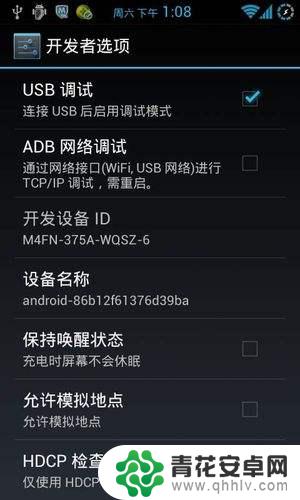
3.将手机用数据线连接到电脑上,再运行腾讯手机管家。初次连接,请根据软件提示安装驱动程序

4.驱动安装过程中如果出现警告框,一律点击“允许”或者“通过”直到驱动安装完成

5.驱动安装完成后,腾讯手机管家主界面会显示“手机已连接”的提示,并且会显示出手机的缩略图
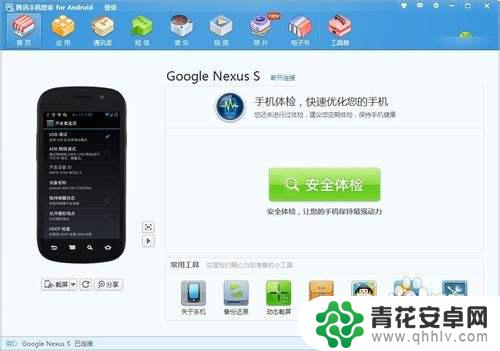
6.点击“常用工具”中的“动态截屏”即可进入动态截屏界面,在动态截屏界面。我们可以发现截图区域的画面与手机当前屏幕画面是同步的。在这里,我们可以进行一些基本的设置,包括是否在截图中包含手机外壳、截屏的方向等

7.设置好之后,我们就可以进行截图了,我们以主界面到设置这个过程为例,进行动态截屏。先将手机返回到主界面,再到腾讯手机管家的动态截屏上点击“截屏”。旁边会自动生成一张手机主界面的图片

8.再进入手机的应用列表,然后到腾讯手机管家的动态截屏上点击“截屏”,生成第二张图片

9.再点击手机应用列表中的设置,然后到腾讯手机管家的动态截屏上点击“截屏”,生成第三张图片
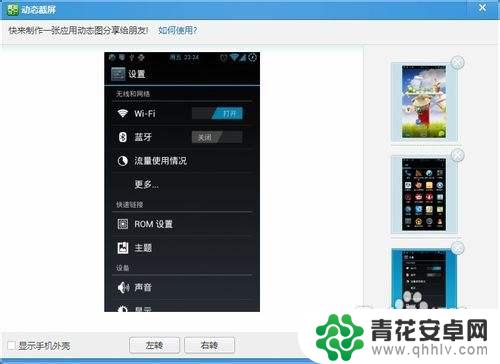
10.全部过程完毕后,点击动态截屏上的“预览并保存”。即可查看当前动态截图,如果觉得不错点击保存即可将该截图保存到电脑上,如果不满意可以点击返回继续编辑

以上是关于如何截取动态页面的手机截图的全部内容,如果你遇到类似的问题,可以参考本文中介绍的步骤来解决,希望对大家有所帮助。










